win10一更新就蓝屏怎么办 怎么解决win10更新蓝屏的问题
在平时使用win10系统的时候,win10系统会进行自动更新来优化用户的体验,但是有些用户在更新之后会出现电脑蓝屏的情况,非常影响用户的体验,并且给日常使用带来不便。那么要如何解决win10一更新就蓝屏的问题呢?今天小编就给大家带来win10一更新就蓝屏的解决方案,如果你刚好遇到这个问题,跟着小编一起来操作吧。
解决方法:
1.首先,我们点击开始,设置,点开更新和安全,然后点击高级选项
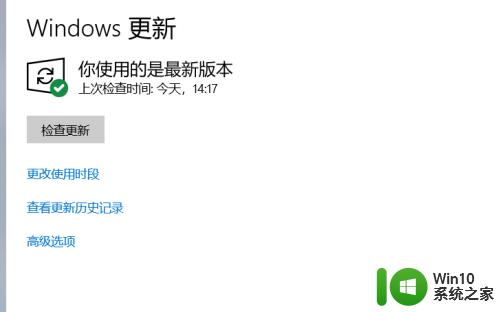
2.在这个更新选项里面,我们把所有的项目都关掉,是不需要它更新的
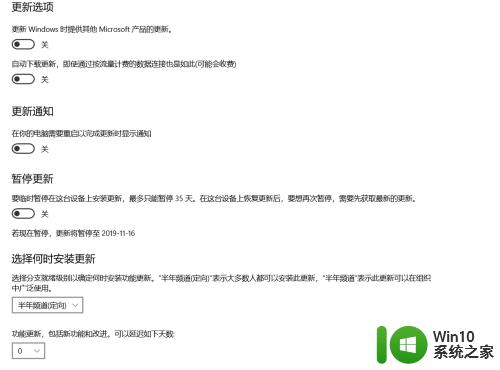
3.同样,我们也要从服务里面关闭掉它的更新。我们调出任务管理器,点击服务,在左下角有一个打开服务,我们打开服务,在服务里面找到windows update
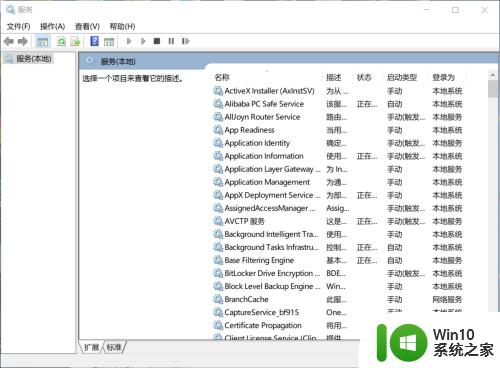

4.右键属性,属性在常规这一栏。我们把启动类型更改为禁用,在恢复这一栏,我们把第1次失败,第2次失败和后续失败都改为无操作,这样就可以彻底关闭win10的自动更新
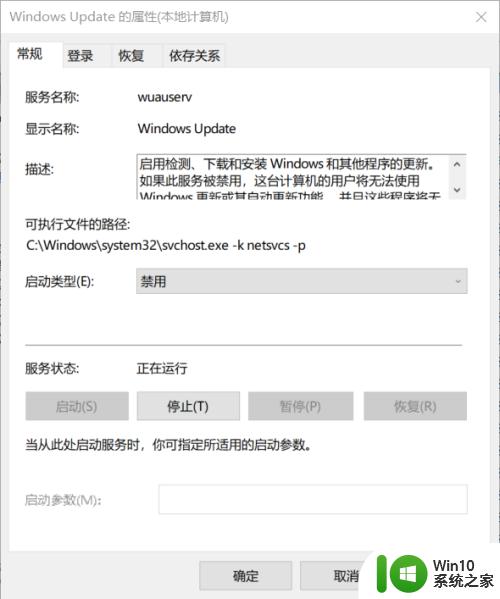
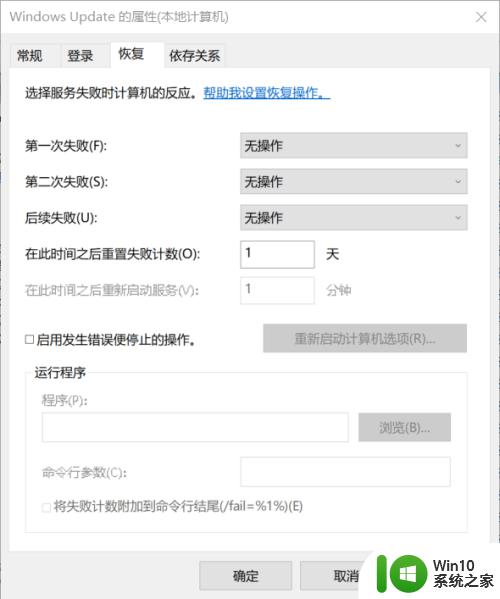
5.我们打开这个软件,点击系统修复,点击全面修复,等待他检测一段时间,由于我已经修复过了,所以他暂时检测不出问题
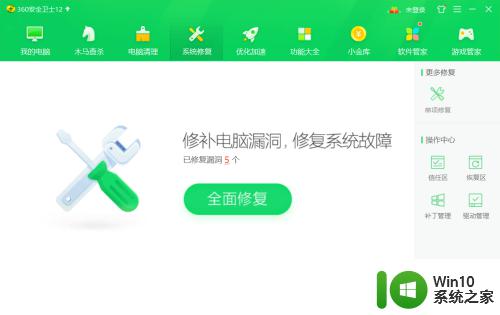
6.如图所示,这个补丁管理管理的是已经安装的win10的更新程序,我们可以自我选择,比如说一些必要的系统上的更新,我们更新它,而一些不必要的更新,我们就不去更新,同样可以根据自己的判断对补丁进行安装卸载,举例来讲,刚刚更新了win10,你的系统就出现了蓝屏,那么我们就点开补丁管理,然后卸载它
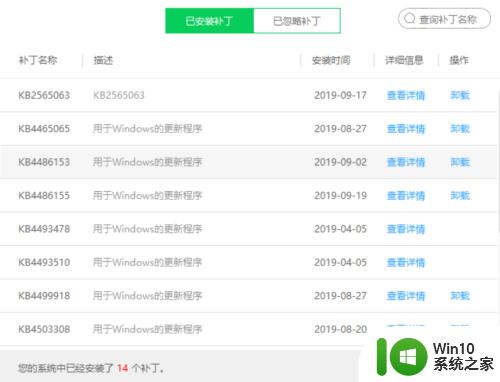
以上就是win10一更新就蓝屏,win10更新蓝屏的全部内容,如果有遇到这种情况,那么你就可以根据小编的操作来进行解决,非常的简单快速,一步到位。
win10一更新就蓝屏怎么办 怎么解决win10更新蓝屏的问题相关教程
- w10更新后一直蓝屏的解决教程 w10 更新后蓝屏如何解决
- win10更新后老是蓝屏怎么办的解决方法 win10更新后老是蓝屏怎么解决
- win10 20h2更新卡住不动怎么办 win10 20h2更新失败蓝屏解决方法
- 装了win10更新蓝屏0xc000021a错误代码解决方法 win10更新蓝屏0xc000021a错误代码怎么办
- win10电脑更新错误storport.sys蓝屏修复方法 win10电脑storport.sys蓝屏解决方案
- win10更新后蓝牙出问题如何修复 windows10蓝牙连接不上怎么办
- win10一更新就卡死的两种解决方法 win10更新卡死怎么办
- win10更新无速度怎么办 如何解决win10系统更新太慢的问题
- win10更新一直卡在重新启动界面怎么办 如何解决win10更新卡在重新启动的问题
- win10amd驱动更新后卡顿蓝屏的解决方法 win10更新amd后更卡怎么处理
- 更新win10之后没有蓝牙驱动怎么解决 win10更新后蓝牙设备无法连接怎么办
- win10自动闪屏刷新怎么办 如何解决win10频繁闪屏刷新的问题
- 蜘蛛侠:暗影之网win10无法运行解决方法 蜘蛛侠暗影之网win10闪退解决方法
- win10玩只狼:影逝二度游戏卡顿什么原因 win10玩只狼:影逝二度游戏卡顿的处理方法 win10只狼影逝二度游戏卡顿解决方法
- 《极品飞车13:变速》win10无法启动解决方法 极品飞车13变速win10闪退解决方法
- win10桌面图标设置没有权限访问如何处理 Win10桌面图标权限访问被拒绝怎么办
win10系统教程推荐
- 1 蜘蛛侠:暗影之网win10无法运行解决方法 蜘蛛侠暗影之网win10闪退解决方法
- 2 win10桌面图标设置没有权限访问如何处理 Win10桌面图标权限访问被拒绝怎么办
- 3 win10关闭个人信息收集的最佳方法 如何在win10中关闭个人信息收集
- 4 英雄联盟win10无法初始化图像设备怎么办 英雄联盟win10启动黑屏怎么解决
- 5 win10需要来自system权限才能删除解决方法 Win10删除文件需要管理员权限解决方法
- 6 win10电脑查看激活密码的快捷方法 win10电脑激活密码查看方法
- 7 win10平板模式怎么切换电脑模式快捷键 win10平板模式如何切换至电脑模式
- 8 win10 usb无法识别鼠标无法操作如何修复 Win10 USB接口无法识别鼠标怎么办
- 9 笔记本电脑win10更新后开机黑屏很久才有画面如何修复 win10更新后笔记本电脑开机黑屏怎么办
- 10 电脑w10设备管理器里没有蓝牙怎么办 电脑w10蓝牙设备管理器找不到
win10系统推荐
- 1 萝卜家园ghost win10 32位安装稳定版下载v2023.12
- 2 电脑公司ghost win10 64位专业免激活版v2023.12
- 3 番茄家园ghost win10 32位旗舰破解版v2023.12
- 4 索尼笔记本ghost win10 64位原版正式版v2023.12
- 5 系统之家ghost win10 64位u盘家庭版v2023.12
- 6 电脑公司ghost win10 64位官方破解版v2023.12
- 7 系统之家windows10 64位原版安装版v2023.12
- 8 深度技术ghost win10 64位极速稳定版v2023.12
- 9 雨林木风ghost win10 64位专业旗舰版v2023.12
- 10 电脑公司ghost win10 32位正式装机版v2023.12